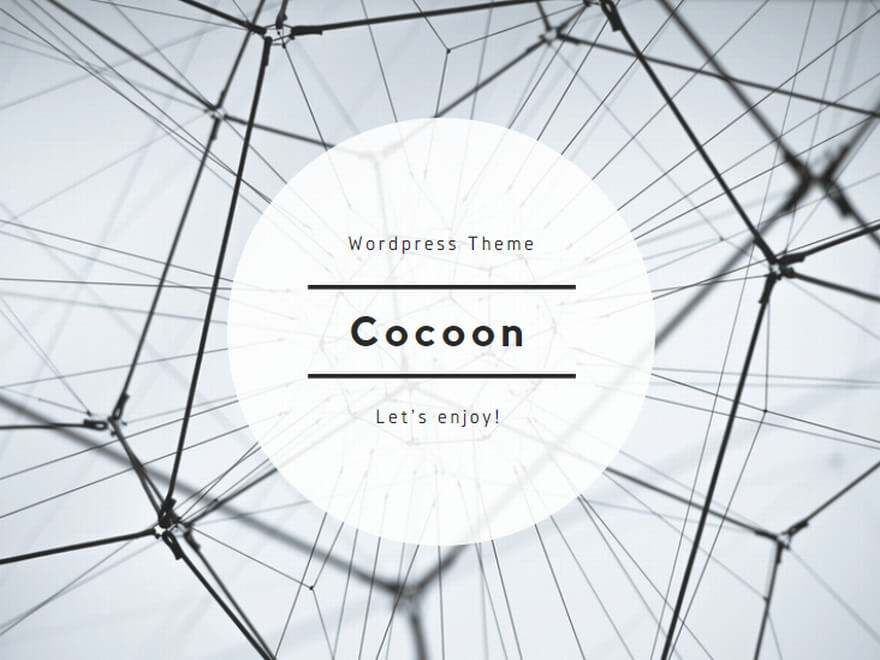このブログでは、Voxeditテンプレートを使ってアバター作成する方法と、作ったアバターでできることをお伝えします。
第3回ボクセルアートコンテストジャパン ビギナー部門優勝させて頂いたぼくがお伝えしますね。
現在、ぼくも勉強中です。
見出し
1.Voxeditテンプレートを使ってアバター作成する方法
1-1.Voxeditテンプレートを使ってアバター作成する方法①テンプレートをインストール
1-2.Voxeditテンプレートを使ってアバター作成する方法②「新しいASSETを作成」からテンプレートを読み込む
1-3.Voxeditテンプレートを使ってアバター作成する方法③テンプレートをカスタマイズしていく
2.Voxeditで作ったアバターでできること
2-1.Voxeditで作ったアバターでできること①GameMakerで創ったワールドのアバターにする
2-2.Voxeditで作ったアバターでできること②様々な形式で出力して遊ぶ
2-3.Voxeditで作ったアバターでできること③アニメーションをTwitter等に投稿
1.Voxeditテンプレートを使ってアバター作成する方法
Voxeditテンプレートを使ってアバター作成する方法は、下記の3ステップです。
①テンプレートをインストール
②「新しいASSETを作成」からテンプレートを読み込む
③テンプレートをカスタマイズしていく
下記に詳細をお伝えしますね。
1-1.Voxeditテンプレートを使ってアバター作成する方法①テンプレートをインストール
まずは、テンプレートをインストールしていきましょ。
voxeditを立ち上げて「template」を選択です。
作りたいアバターに近いテンプレートを選びます。
保存場所を指定して、任意の名前を付けて保存です。
ここは悩まず「template」で良いかと思いますよ。
インストールしたテンプレートは自動で編集画面が開きます。
この状態だと、タイムラインがロックされていてタイムラインの編集ができないんですねー。
左上の家のマークを選択すると、「保存しますか?」と聞かれるので「はい」、メイン画面に戻ります。
1-2.Voxeditテンプレートを使ってアバター作成する方法②「新しいASSETを作成」からテンプレートを読み込む
次に、メイン画面から「新しいASSETを作成」を選択です。
新しく、ファイル名を入力して編集画面です。
この画面でテンプレートを読み込みます。
左横の「骨格」と表示された部分、”world”の左横の点を選択。
先ほどインストールしたテンプレートを選択します。
そして、右下の「開く」を選択です。
骨格"world"の下にControllerがインポート出来ていると思います。
タイムラインも編集可能になっています。
1-3.Voxeditテンプレートを使ってアバター作成する方法③テンプレートをカスタマイズしていく
ここから、テンプレートをカスタマイズしていく作業です。
いくつかの部分に分かれていることが確認できると思います。
修正したい箇所を選択して、ダブルクリック、もしくは右の画面から編集です。
最初は、色だけを変えたり、簡単なところからカスタマイズしていきましょ。
カスタマイズが終わったら、保存しますかと聞かれるので「はい」を選択で前の画面に戻ります。
2.Voxeditで作ったアバターでできること
Voxeditで作ったアバターでできることは、大きく分けて下記の3つです。
①GameMakerで創ったワールドのアバターにする
②様々な形式で出力して遊ぶ
③アニメーションをTwitter等に投稿
下記に深堀します。
2-1.Voxeditで作ったアバターでできること①GameMakerで創ったワールドのアバターにする
Voxeditで作ったアバターは、GameMakerで作ったワールドで使用可能です。
Voxeditで作ったアバターをSANDBOXのアバターにすることは、現時点では出来ないんですねー。
また、SANDBOXでの販売も出来ません。
個人的には、どちらも対応できるようアップデート希望しています。
2-2.Voxeditで作ったアバターでできること②様々な形式で出力して遊ぶ
Voxeditからは、様々なファイル形式で出力可能です。
OBJ、DAE、GLTF、VOX形式が選択可能。
別の3Dソフトへ読み込ませて更に編集するということも出来るんですねー。
BlenderやLightTracerRenderなどでも編集可能ですよ。
2-3.Voxeditで作ったアバターでできること③アニメーションをTwitter等に投稿
Voxeditで作ったアバターは、そのアニメーションをTwitter等に投稿することも出来ます。
上記をご参考にして下さい。
最後に、このブログのまとめです。
Voxeditテンプレートを使ってアバター作成する方法は、下記3ステップです。
①テンプレートをインストール
②「新しいASSETを作成」からテンプレートを読み込む
③テンプレートをカスタマイズしていく
また、Voxeditで作ったアバターでできることの一部は下記です。
①GameMakerで創ったワールドのアバターにする
②様々な形式で出力して遊ぶ
③アニメーションをTwitter等に投稿
一寸先の未来では、メタバース空間が普及しているかもしれません。
そのメタバース空間で操作するアバターを、じぶん好みに出来たら楽しそうですよね。
今のうちに、アバター製作ができるスキルを身に着けておいて損はないと思いますよ。
ぼくも楽しみつつ、更に勉強を重ねます。
またブログ書きます。
今後とも、何卒宜しくお願い申し上げます。